Bạn đã từng sử dụng Snap Camera nhưng hiện tại bạn muốn gỡ nó. Nếu bạn đang gặp vấn đề vì ứng dụng này thì bài viết Cách xóa Snap Camera sẽ giúp bạn thực hiện thao tác một cách đơn giản. Cùng theo dõi nhé.
1. Snap Camera là gì?
Snap Camera là một phần mềm camera được thiết kế bởi công ty Snap Inc. công ty chuyên về ứng dụng camera trên thế giới. Đây là một ứng dụng hoàn toàn miễn phí, được hàng triệu người dùng tin tưởng và sử dụng.
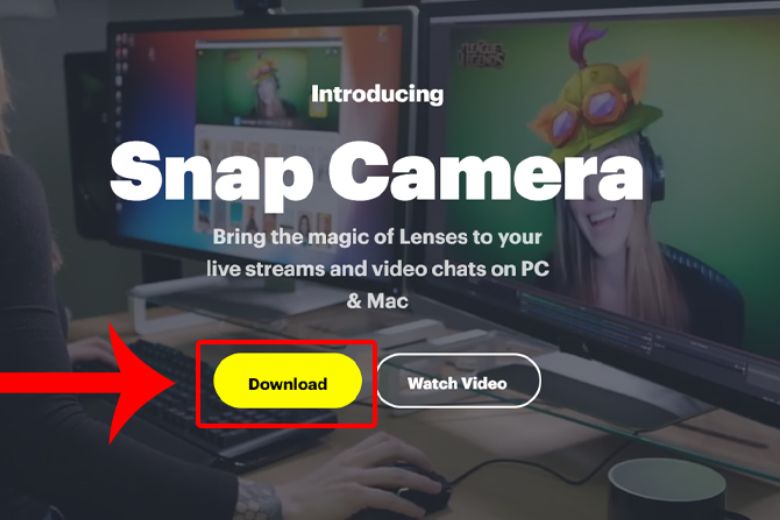
Snap Camera cho phép người dùng áp dụng các hiệu ứng thực tế tăng cường (AR) để biến đổi hình ảnh của mình trong các cuộc gọi video và trên các kênh livestream. Snap Camera có hơn 1000 bộ lọc AR độc đáo và vui nhộn, bao gồm các bộ lọc khuôn mặt, phụ kiện, hiệu ứng đặc biệt và nhiều hơn nữa, giúp người dùng có những khoảnh khắc thú vị và sáng tạo trong cuộc gọi video. Phần mềm này hỗ trợ dùng trên cả Windows và Mac.
2. Cách xóa Snap Camera trên taskbar
Nếu bạn muốn xóa ứng dụng Snap Camera khỏi máy tính của mình, hãy thực hiện theo các bước sau đây để xóa Snap Camera trên taskbar:
Bước 1: Đầu tiên, hãy chọn Start Menu từ thanh Taskbar của máy tính của bạn.
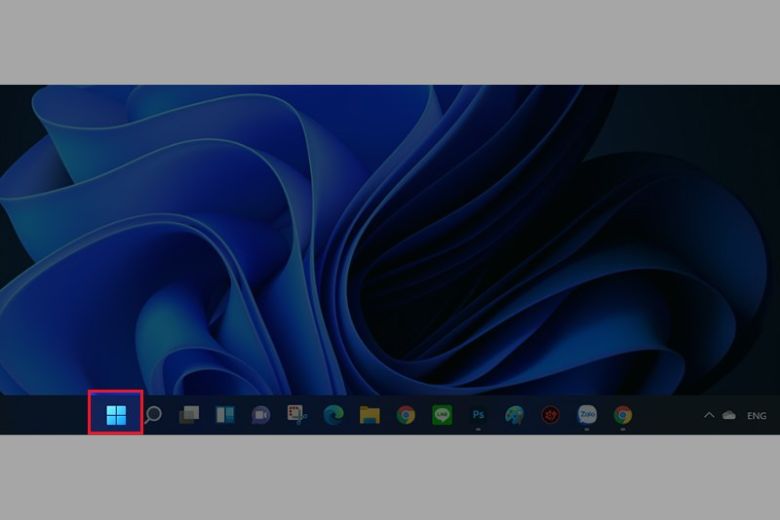
Bước 2: Tiếp theo, click chọn All apps để hiển thị danh sách tất cả các ứng dụng đã cài đặt trên máy tính của bạn.
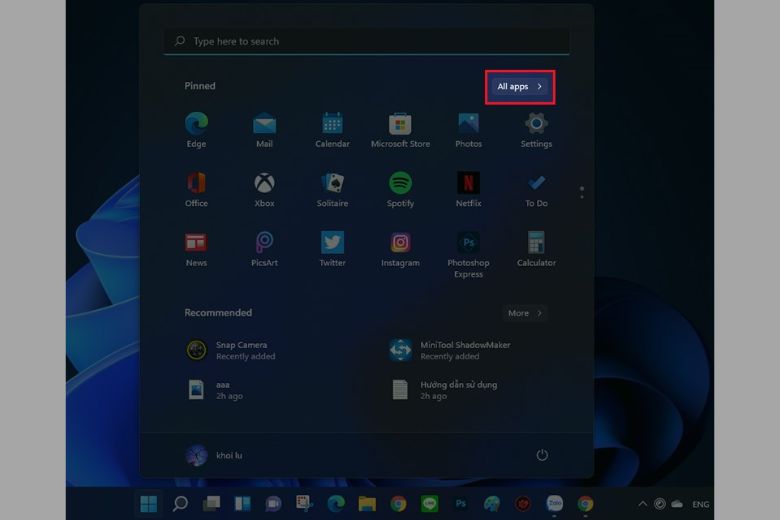
Bước 3: Tìm kiếm ứng dụng Snap Camera trong danh sách các ứng dụng và click chuột phải vào nó. Sau đó, chọn Uninstall để xóa hoàn toàn ứng dụng Snap Camera khỏi máy tính của bạn.
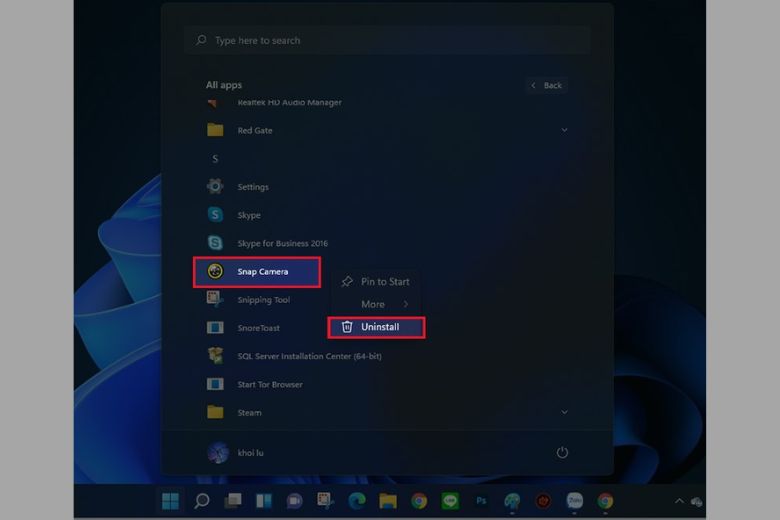
Với các bước trên, bạn có thể xóa Snap Camera một cách nhanh chóng và dễ dàng trên taskbar của máy tính của mình.
3. Xóa Snap Camera tận gốc với Control Panel
Ngoài cách xóa Snap Camera trên taskbar thì bạn có thể dùng cách xóa Snap Camera triệt để với Control Panel.
Bước 1. Trên thanh Taskbar của máy tính, bạn nhấp vào nút Start và chọn Control Panel.
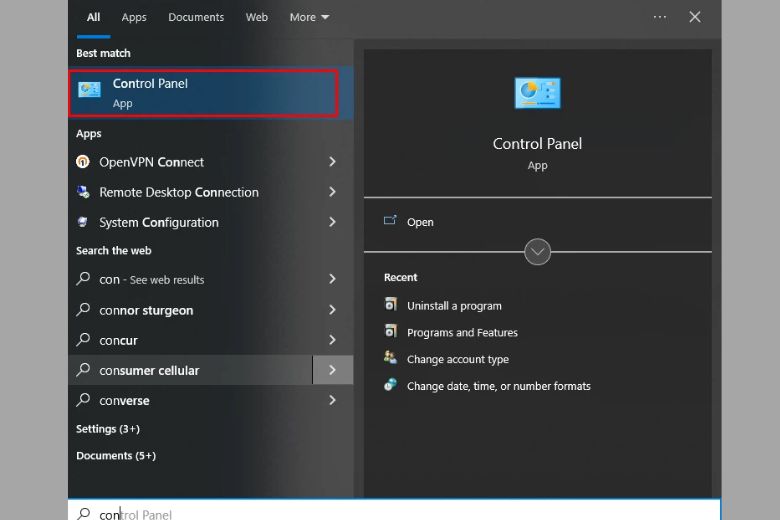
Bước 2. Trong danh sách các tùy chọn, bạn chọn “Uninstall a program”.
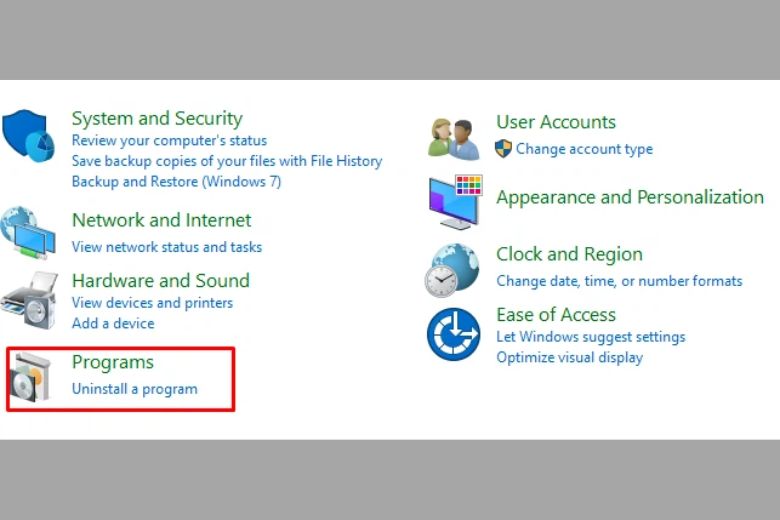
Bước 3. Tìm và chọn Snap Camera trong danh sách các chương trình cài đặt.
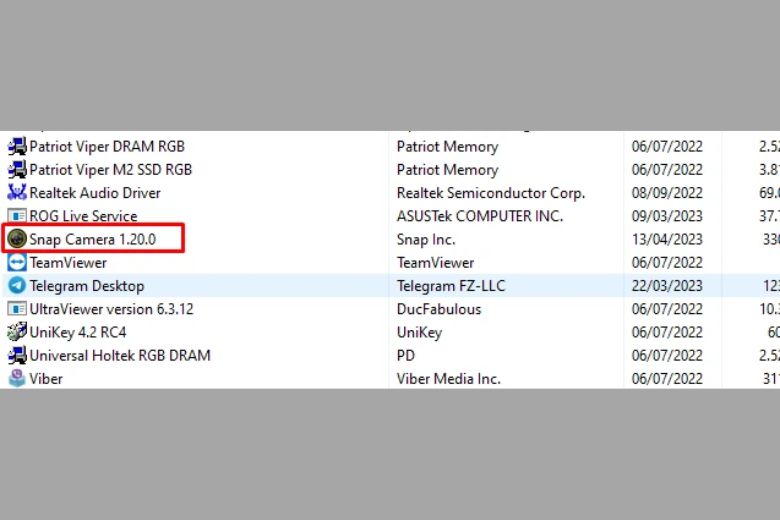
Bước 4. Nhấp vào nút “Uninstall” hoặc “Change/Uninstall” để gỡ bỏ Snap Camera.
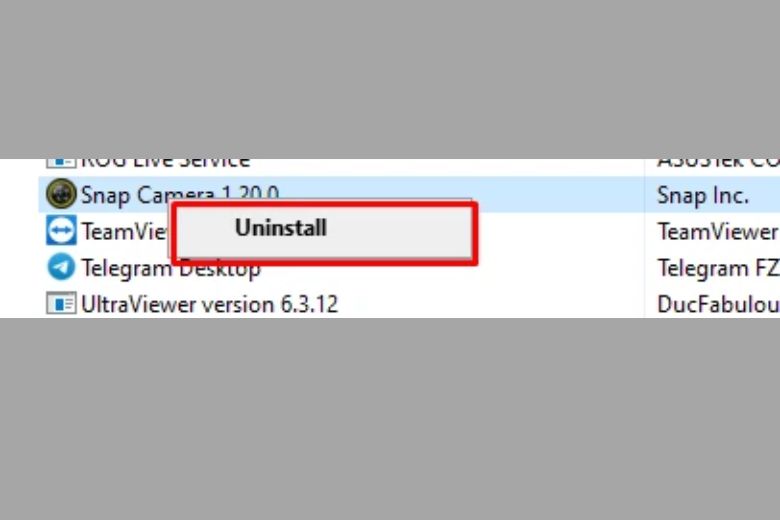
Bước 5. Đợi cho quá trình gỡ bỏ hoàn thành.
4. Kết luận
Vậy là chúng ta đã tìm hiểu xong 2 cách xóa Snap Camera khỏi máy tính tận gốc mà bạn nên biết. Mong rằng với bài viết thủ thuật này đã giúp bạn biết làm thế nào để xóa Snap Camera trên máy tính.
Cảm ơn bạn đã dành thời gian đọc bài viết. Tiếp tục theo dõi Dchannel của Di Động Việt để được cập nhật liên tục những thông tin về công nghệ mới nhất. Di Động Việt hoạt động theo cam kết “CHUYỂN GIAO GIÁ TRỊ VƯỢT TRỘI” với sự tận tâm, trách nhiệm và chu đáo đến từng khách hàng. Với sự tỉ mỉ và tử tế, hệ thống cửa hàng đảm bảo mang đến trải nghiệm mua sắm tốt nhất cho mọi khách hàng.
Xem thêm:
- Cách lấy lại mật khẩu Facebook bằng hình ảnh cực nhanh chóng
- Hướng dẫn 12 cách đăng video TikTok lên xu hướng kiếm triệu view siêu nhanh và đơn giản
- Cách tạo Bot Discord miễn phí cực đơn giản cho người mới
- Hướng dẫn 3 cách hủy đơn TikTok Shop vô cùng đơn giản không phải ai cũng biết
Di Động Việt






